Slik får du en iOS-lignende fargerik statuslinje på en hvilken som helst Android-enhet
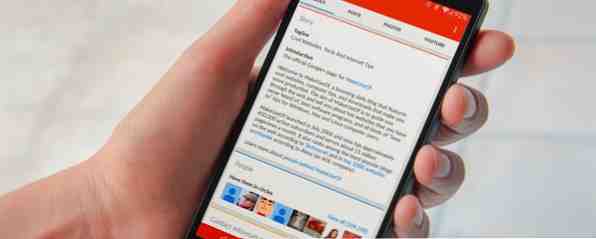
Vil du ha en statuslinje som samsvarer med fargen på appen du bruker? Heldigvis er det en rask og enkel måte å gjøre dette på Android.
IOS 7 har allerede denne funksjonen for mange apps, og det gjør også de skikkede skinnene Android Skins Explained: Hvordan endrer maskinvareprodusenter Stock Android? Android Skins Forklart: Hvordan Endre Hardware Maskinvare Stock Android? Maskinvare beslutningstakere liker å ta Android og morph det inn i noe som er helt sin egen, men er dette en god eller en dårlig ting? Ta en titt og sammenlign disse forskjellige Android-skinnene. Les mer på LG G3 og HTC One M8. Uansett hvor du slår, ser det ut til at fargerike statusfelter er fremtiden - selv Android L skal bringe mer fargerike statusfelt. Din USB-lader vil drepe deg, last ned Android 5.0 nå, og Mer ... [Tech News Digest] Din USB-laderen ønsker å drepe deg, last ned Android 5.0 nå, og Mer ... [Tech News Digest] Også MPAA populariserer en ressurs for å dele filmer, YouTube ødelegger innholdsskapere, Google Card-kloner er nå tilgjengelige, Uber tilbyr bryllup på forespørsel og Monty Python gjør en dum spasertur over hele smarttelefonen din. Les mer sammen med det. Men hvis du er utålmodig for det fantastiske nye utseendet, vil du prøve denne metoden.
Før og etter

Til venstre er det de fleste Android statusfeltene ser ut. Langs toppen av skjermen er en svart bar som alltid er der, uansett hvilken app du åpner. Men til høyre kan du se hva statuslinjen ser ut når Facebook-appen er åpen med denne moden. Det er utrolig hvordan en slik liten forandring kan gjøre en så stor visuell forskjell.
Du kan også legge til en gradient for å lettere skille statuslinjen, og hvis du bruker programvareknapper, kan du til og med sette opp navigeringslinjen (den svarte linjen langs bunnen med Back, Home og Recents-knappene) for å endre farge også. Hold deg til slutten for å finne ut hvordan.
Sette opp Xposed
Det første trinnet i denne prosessen er å laste ned Xposed Framework. Denne fantastiske Android-appen lar deg tilpasse enheten din så mye du vil uten å måtte blinke en egendefinert ROM. Vær imidlertid oppmerksom på at du trenger å være forankret. Hvis du ikke har noen anelse om hva jeg mener med dette, sjekk ut vår enkle Android rooting guide.
Vi har dekket Xposed i dybden Tilpass telefonen uten å blinke en ROM med den Xposed Framework Tilpass telefonen uten å blinke en ROM med Xposed Framework Det er allment kjent at den beste måten å tilpasse Android-enheten din er, er å blinke den med en ny ROM . Det er også feil. Les mer før, da det virkelig er verdt tiden din, men la oss dekke kort hvordan du setter det opp før du begynner. Først, gå inn i innstillingene dine og under Sikkerhet, merk av for “Ukjente kilder”, som lar deg installere programmer fra utenfor Google Play Butikk.

Deretter laster du ned installasjonsprogrammet fra Xposed-nettstedet og kjører det, som vist ovenfor. Imidlertid er Xposed i seg selv bare et rammeverk for alle de fantastiske modulene som kan kjøre på toppen av det. Hvis du vil endre fargen på statuslinjen, trenger du en modul som heter Tonet statuslinje.
Installere tonet statuslinje
Nå som Xposed er installert, åpne den opp fra app-skuffen din som en vanlig app, og naviger til Innstillingene. Fordi Tonet Statuslinje er teknisk fortsatt i Beta, må du fortelle Xposed å vise Beta-moduler samt Stabile moduler. Hvis du føler deg spesielt nysgjerrig, kan du til og med velge å gå for eksperimentelle bygg.

Med det gjort, naviger til kategorien Last ned og søk etter Tonet statuslinje. Når du har funnet det, drar du til høyre til fanen heter Versions og laster ned den nyeste versjonen av appen.

Når du har installert, må du forsikre deg om at Tonet statuslinje er aktivert under delen Moduler - start deretter enheten på nytt.
Endre fargen på statuslinjen
Med tonet statuslinje oppe, kan du nå finne den i app-skuffen din som alle andre apper. Best av alt, du kan gjøre eventuelle endringer du vil ha og de trenger ikke en omstart.
Noen apper, som Google+, har allerede en definert “Handlingslinje” farge og vil endre fargen automatisk - men de fleste vil ikke. For å justere dem manuelt, finn appen din under Per App Tints, kontroller at skyvekontrollen øverst er satt til På, og velg “Alle aktiviteter, under innstillinger tilsidesætter dette”.

Herfra kan du velge om du vil koble statuslinjen og navlinjens farger (hvis du har en navlinje på enheten) og hvis statuslinjen skal være i samme farge selv om handlingslinjen forsvinner midlertidig innenfor appen.

Du kan deretter trykke på en av de fire fargede rutene for å justere fargen og deres opasitet. Hvis du har problemer, må du sørge for at glidebryteren er helt til høyre. Du kan deretter justere verdien eller skrive den inn for å nå ønsket farge.
Men hva om du ikke kjenner fargekoden for Facebook blå? Ikke noe problem. Det er der Color Picker kommer inn.

Når du laster ned denne appen fra Play-butikken, kan du ta et skjermbilde av appen du vil vite fargen på (i dette eksempelet er det Play Music) og deretter åpne Color Picker og velg skjermbilde. Bare trykk på skjermen hvor som helst på den fargede delen av handlingslinjen, og den vil fortelle deg fargekoden.
Feilsøking
Hvis du bruker en egendefinert lansering Hvilken Android Launcher skal du bruke? Vi sammenligner det beste! Hvilken Android Launcher skal du bruke? Vi sammenligner det beste! Disse fantastiske launchers vil få Android-enheten din til å føles helt ny. Les mer som muliggjør en gjennomsiktig statuslinje og / eller navigeringslinje. Det kan føre til et problem hvor stolpene blir svarte i stedet for transparente på hjemmeskjermen eller låseskjermen. Hvis dette skjer, er løsningen overraskende enkelt.

Naviger inn i innstillingene og fjern markeringen i Respect KitKat API-boksen, og finn deretter Launcher-en og setter opaciteten til null.
Hvis noen av appene dine får svart tekst på statuslinjen når du vil ha hvit tekst, endrer du “Max HS [V] for svarte ikoner” verdi til en høyere innstilling, og det skal ta vare på det.
Hvis du vil ha bestemte deler av en appdisplay, har du en annen farge enn andre deler, bruk “Toast aktivitet titler” knappen for å vise toastmeldinger for hver aktivitet når den starter. Du kan enn gå inn i hver app og angi egendefinerte farger basert på aktiviteten i appen.
Gå videre til den originale XDA-tråden og gjør et raskt søk der hvis du løper inn i andre problemer. Sjansen er at noen andre allerede har spurt spørsmålet. Hvis ikke, vær så snill å spørre deg selv.
Hva tror du?

Jeg elsker absolutt de nye farger på statuslinjen og navlinjen, og jeg kunne aldri gå tilbake til bare ren svart nå. Hvis du setter pris på denne moden så mye som jeg gjør, går du videre til Google Play butikk og kjøper donasjon for tonet statuslinje for $ 2,02. Det gir ingen ekstra funksjonalitet (appen er helt gratis og ad-fri!), Men det støtter utvikleren.
Hva synes du om denne Xposed-modulen? Eventuelle andre fantastiske mods du vil dele med oss?
Utforsk mer om: Android Rooting.


